営業時間:平日 9:00〜18:00(土日祝休)
- ホーム
- マニュアル
- ホームページ
- ホームページ管理詳細
- スマホから画像をアップロードする
スマホから画像をアップロードする
リウムスマイル!は、パソコンだけでなくスマホやタブレットなどインターネットに繋がるデバイスでご利用いただくことができます。
最近では、ホームページに使用する写真を、スマホで撮影されることも多いかと思いますが、スマホで撮影した写真は、そのままスマホから簡単にリウムスマイル!へアップロードしていただけます。
詳しくはこちらをご覧ください。
操作手順
iPhoneから画像アップロードする方法
-
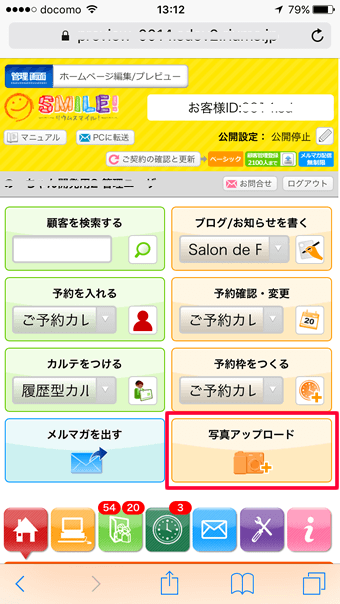
ステップ1
スマホでリウムスマイル!の管理画面にログイン後、[写真アップロード]をタップ
-
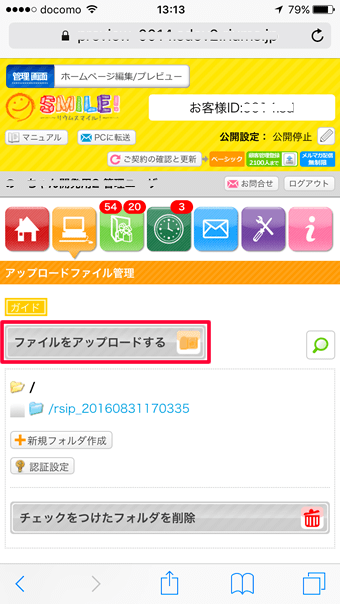
ステップ2
[ファイルをアップロードする]をタップ
-
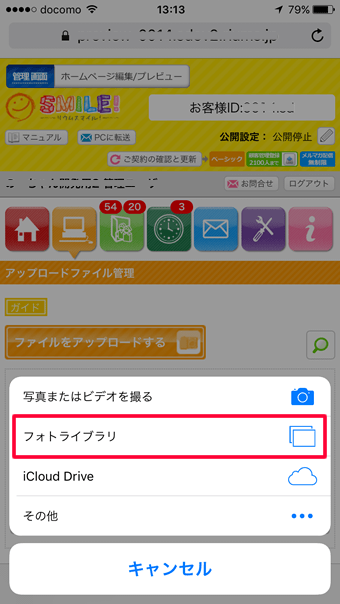
ステップ3
「フォトライブラリ」をタップ
-
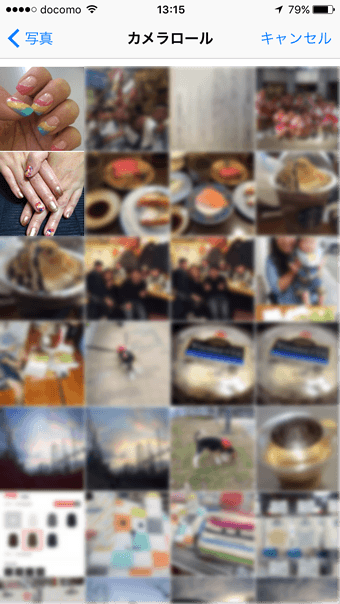
ステップ4
カメラロールが開く
-
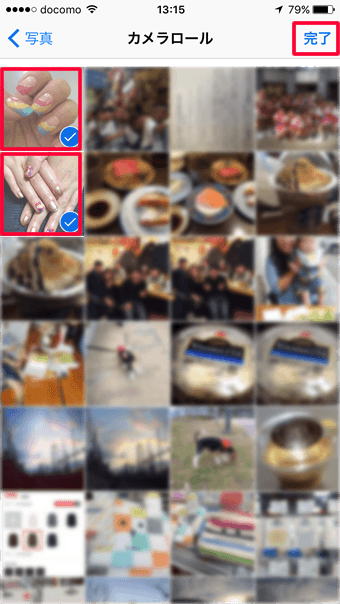
ステップ5
アップロードしたい画像をタップし、右上の[完了]をタップ
-
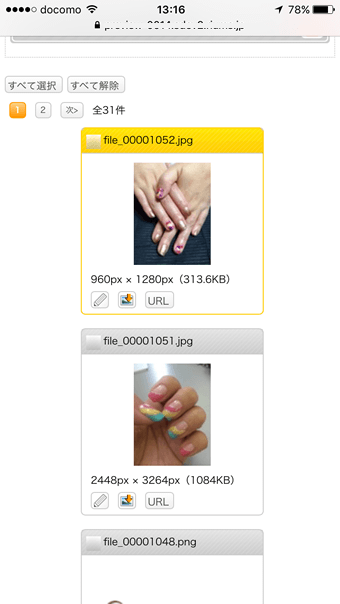
ステップ6
アップロード完了!
Androidから画像アップロードする方法
-
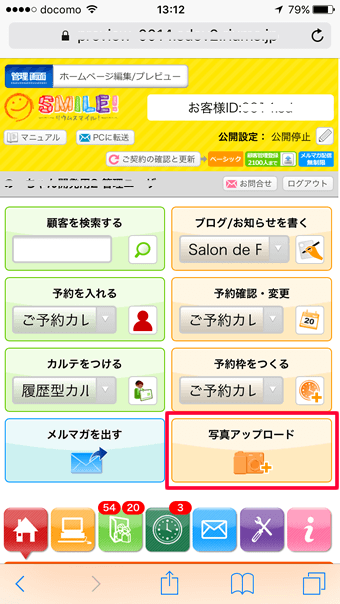
ステップ1
スマホでリウムスマイル!の管理画面にログイン後、[写真アップロード]をタップ
-
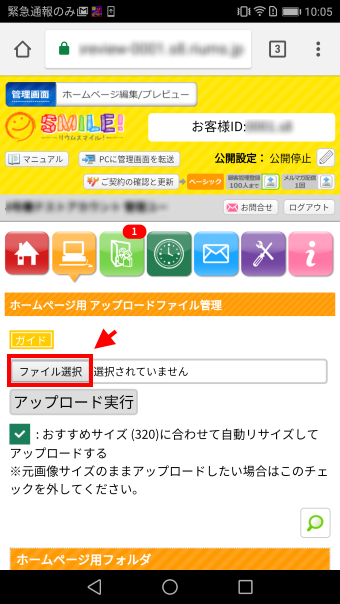
ステップ2
[ファイル選択]をタップ
-
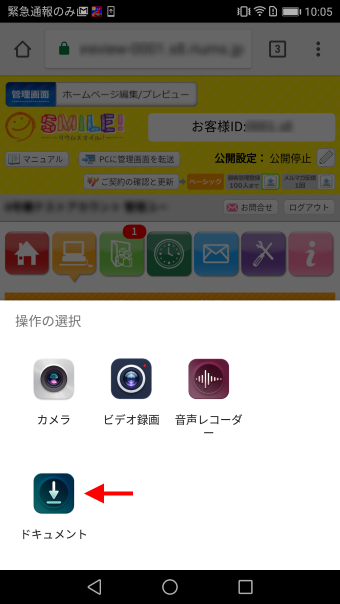
ステップ3
「ドキュメント」をタップ
-
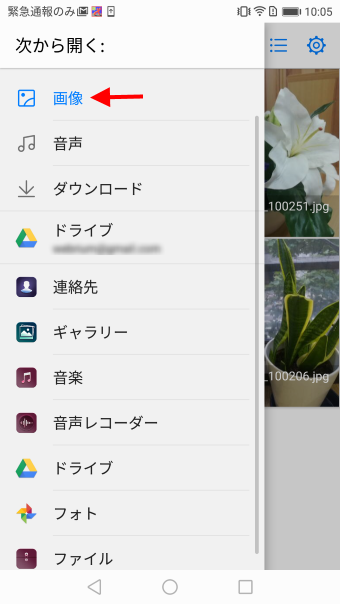
ステップ4
「画像」をタップ
-
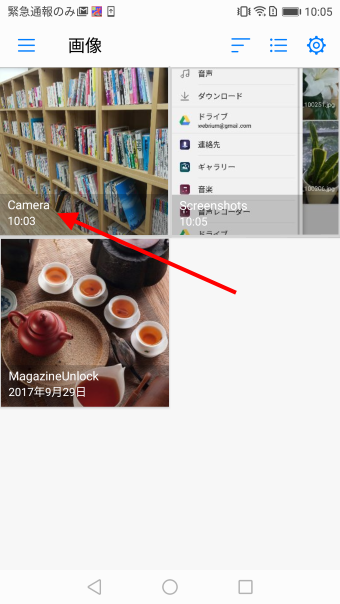
ステップ5
「Camera」をタップ
-
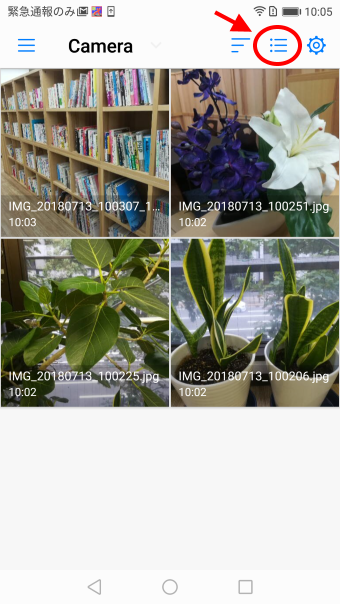
ステップ6
一覧が表示されます(右上の[=]をタップすると、一覧の形式を切り替えられます)ので一枚だけアップする場合はその画像をタップして手順10へ
複数枚一括でアップしたい場合は、画像を長押しタップして手順7へ
-
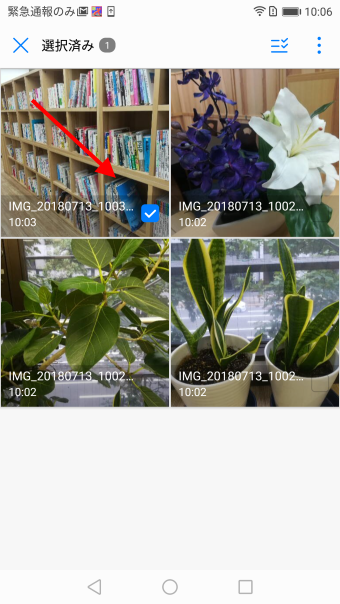
ステップ7
画像にチェックマークが付けられるモードに切り替わります
-
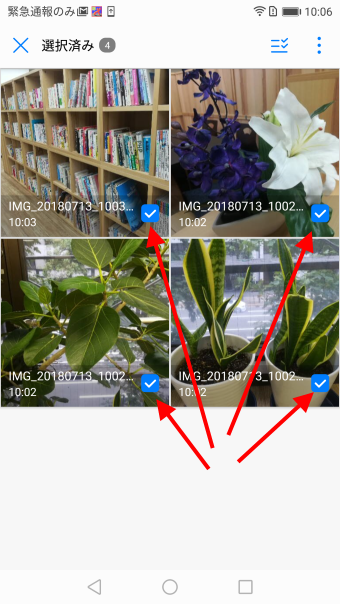
ステップ8
アップしたい画像をどんどんタップして選択
-
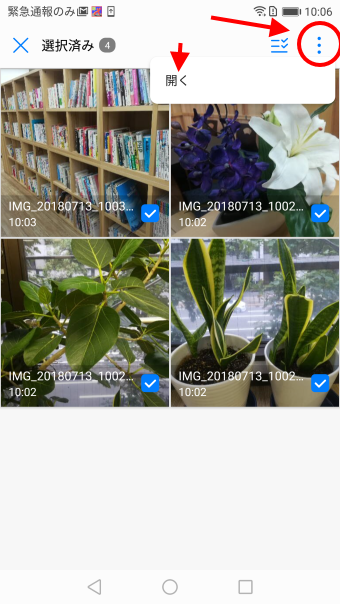
ステップ9
右上の[:]をタップして、「開く」をタップ
-
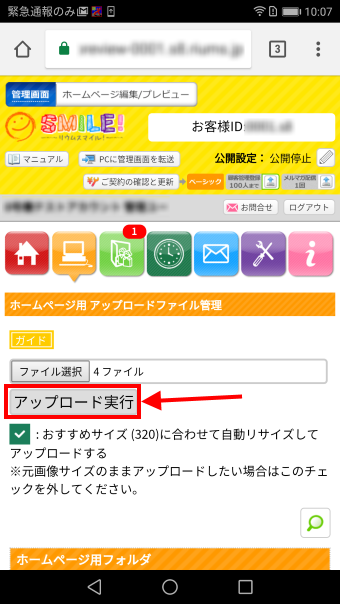
ステップ10
[アップロード実行」をタップ
-
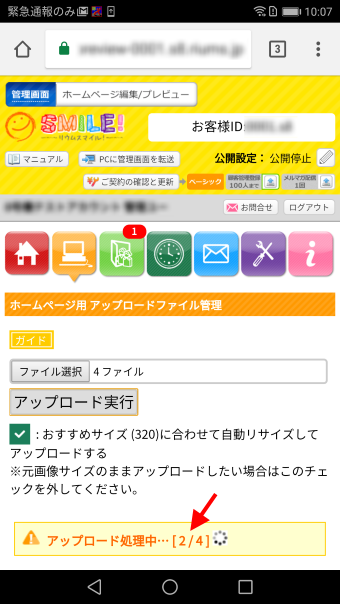
ステップ11
「アップロード処理中」のメッセージが表示されてアップロードが開始!
※アップする画像容量が大きかったり、お使いのネットワークが遅い場合は、このメッセージが表示されるまで時間が掛かる場合があります。
-
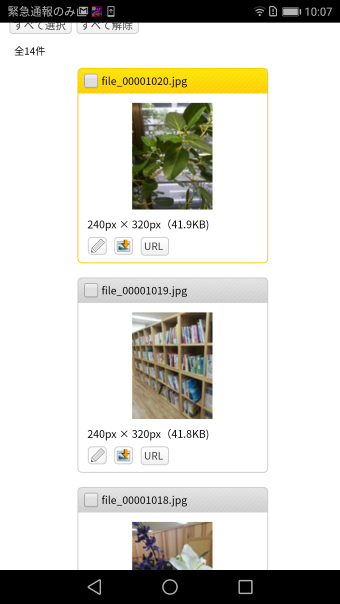
ステップ12
アップロード完了!
また、一括でアップロードできる枚数には上限があります。うまくアップロードできない場合は、少し枚数を減らしてお試しください。
-
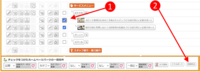 ホームページパーツの装飾を一括で除去する
ホームページの文章を、ここも重要ここも読んでほしいなど次々に強調していった結果、色、太字などで強調し
ホームページパーツの装飾を一括で除去する
ホームページの文章を、ここも重要ここも読んでほしいなど次々に強調していった結果、色、太字などで強調し
-
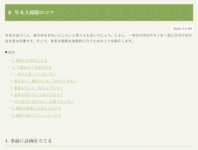 記事に目次を表示する
記事が長文の時、目次があると全体像を把握しやすくなります。本文中の目次を表示したい場所に機能置換タグ
記事に目次を表示する
記事が長文の時、目次があると全体像を把握しやすくなります。本文中の目次を表示したい場所に機能置換タグ
-
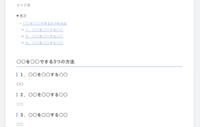 クイックアクセス機能を使ってブログをテンプレートから簡単に作成する
ブログなどの記事を投稿する際、目次や見出しなどを設定したテンプレート(雛形)のページを予め用意してお
クイックアクセス機能を使ってブログをテンプレートから簡単に作成する
ブログなどの記事を投稿する際、目次や見出しなどを設定したテンプレート(雛形)のページを予め用意してお
-
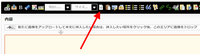 ブロックテンプレート機能を活用して、本文にひな型を挿入する
ブロックテンプレートとは、構成要素とレイアウトのセットをひな型化したものです。料金表やタイムスケジュ
ブロックテンプレート機能を活用して、本文にひな型を挿入する
ブロックテンプレートとは、構成要素とレイアウトのセットをひな型化したものです。料金表やタイムスケジュ
-
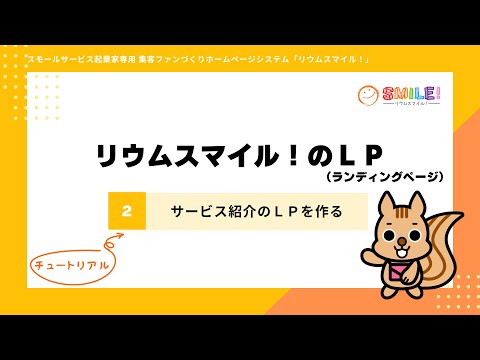 ランディングページ(LP)を作成する
「ランディングページ」とは、検索結果や広告などを経由して訪問者が最初にアクセスするページのことです。
ランディングページ(LP)を作成する
「ランディングページ」とは、検索結果や広告などを経由して訪問者が最初にアクセスするページのことです。
-
 プロフィールページ(SNSまとめページ)を作成する
「プロフィールページ」とは、SNSなどの複数のリンクと最新情報を1つにまとめて表示できるページのこと
プロフィールページ(SNSまとめページ)を作成する
「プロフィールページ」とは、SNSなどの複数のリンクと最新情報を1つにまとめて表示できるページのこと
※ 初めて会員運用を行う方は、最初に各種会員の管理方法ページをご覧ください。
リウムスマイル!に共感いただけたら、ぜひ仲間になってください!
まずは無料お試しでお手本を立ち上げてみよう
-

フォームの入力
-

「ご本人様確認」「アクセス情報」2通のメールが届く
-

ログイン・お手本セットアップ
3ステップで簡単にお手本をセットアップ
-

お手本の完成!
自分らしいホームページ作成のスタート
※申込みしない場合はそのまま放置してOKです
※本申込みすると無料期間中作成したホームページをそのまま作成・利用継続できます。
リウムスマイル!のこと、お気軽にお聞きください!
|
セラピスト・ヒーラー・講師・コンサルタント等のスモールサービス起業家専用 集客ファンづくりオールインワンホームページシステム
|
 |
※申込みしない場合はそのまま放置してOKです。
※本申込みすると無料期間中作成したホームページをそのまま作成・利用継続できます。
-
お問い合わせ・ご相談はこちら オンラインで代表穗口と無料面談 お問い合わせ・ご相談 TEL 050-5538-4616 営業時間:平日 9:00〜18:00













